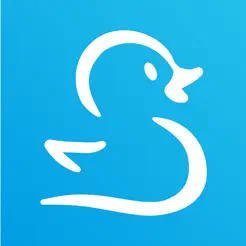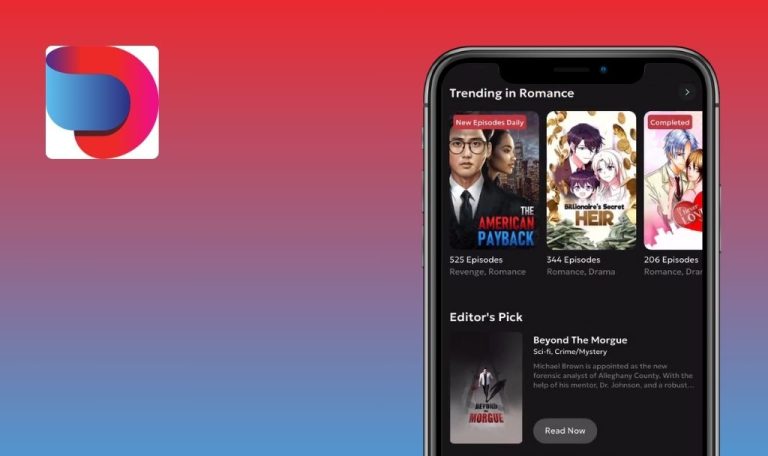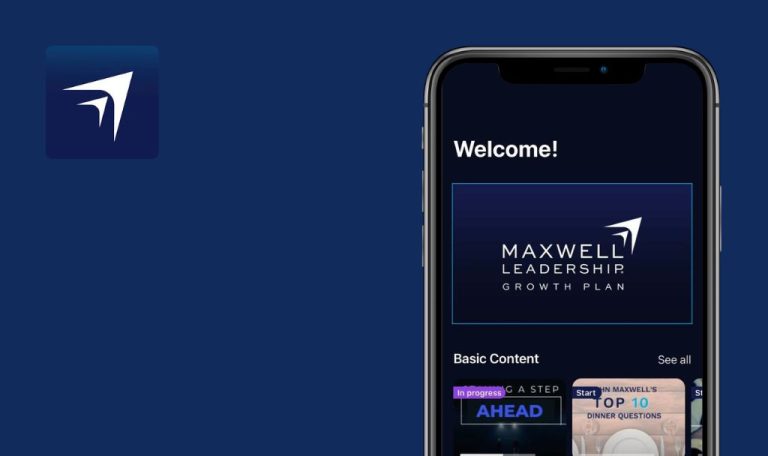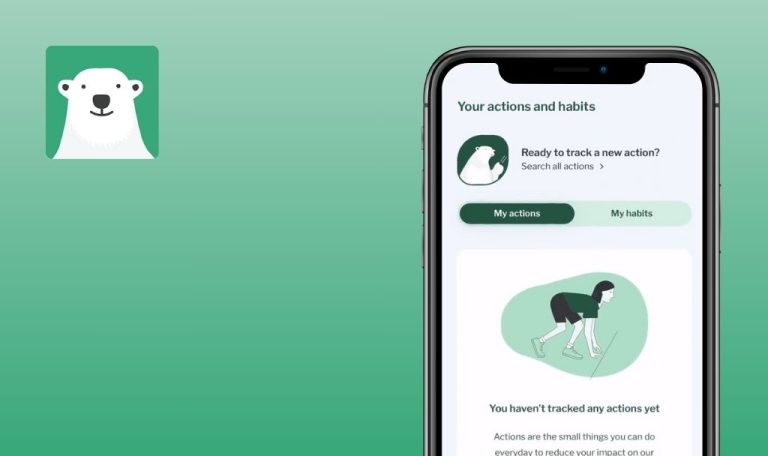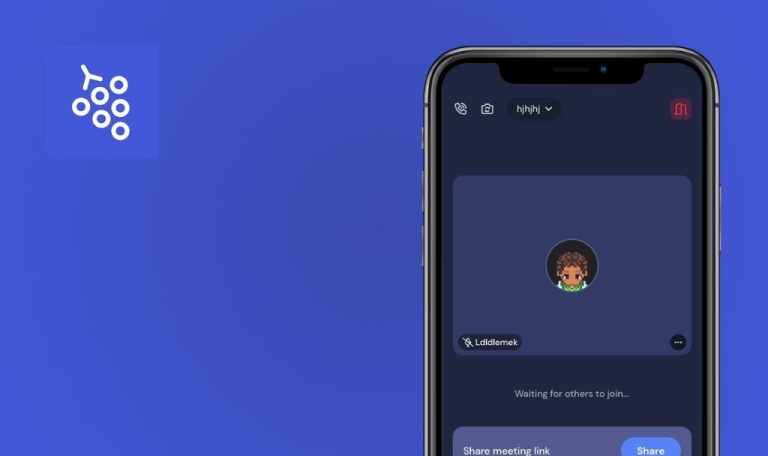
Bugs in Swimply: Rent Private Pools für iOS gefunden
Swimply: Rent Private Pools ist eine benutzerfreundliche Plattform, die sich an Personen richtet, die einen privaten Pool kurzfristig mieten möchten. Sie bringt Poolbesitzer mit potenziellen Gästen zusammen und bietet bequeme Möglichkeiten zur Entspannung und zur Ausrichtung von Veranstaltungen.
Die App ermöglicht es Gastgebern, ihre Pools aufzulisten und zu verwalten, während sie Mietern eine einfache Schnittstelle zum Suchen, Buchen und Kommunizieren bietet. Mit zusätzlichen Funktionen wie Standortfiltern, Datum/Zeit-Verfügbarkeit und sicheren Transaktionen zielt Swimply darauf ab, den gesamten Reservierungsprozess zu rationalisieren.
Unser QAwerk-Team hat Swimply einem detaillierten Bug Crawl unterzogen und dabei mehrere Probleme entdeckt, die die Benutzerfreundlichkeit beeinträchtigen könnten. Wir laden das Entwicklungsteam ein, diese Ergebnisse zu prüfen und Maßnahmen zu ergreifen, um eine stabilere und benutzerfreundlichere Anwendung zu schaffen.
Favs-Seite reagiert nicht mehr nach Unterbrechung der Internetverbindung
Kritisch
Melden Sie sich bei der App an.
- Rufen Sie die Seite „Favoriten“ im Hauptnavigationsmenü auf.
- Schalten Sie die Internetverbindung aus.
- Beobachten Sie, wie der Endlosloader angezeigt wird.
- Schalten Sie die Internetverbindung wieder ein.
iPhone 14 Pro Max, iOS 18.1.1
Der Lader wird endlos angezeigt, und im Gegensatz zu den anderen Seiten stellt die „Favoriten“-Seite ihre Arbeit nicht wieder her, wenn die Internetverbindung wiederhergestellt wird.
Ein Neustart der App ist erforderlich, damit die Seite „Favs“ wieder angezeigt wird.
Die Bestellliste mit den favorisierten Artikeln wird angezeigt.
Erkundungsseite: Wenn der Benutzer auf „Alles in Ihrer Nähe“ klickt, wird kein Inhalt angezeigt
Schwerwiegend
Melden Sie sich bei der App an.
- Stellen Sie sicher, dass Sie sich auf der Seite „Erkunden“ befinden.
- Scrollen Sie auf der Seite ein Stück nach unten.
- Klicken Sie auf den Link „Alles in Ihrer Nähe“.
iPhone 14 Pro Max, iOS 18.1.1
Der Benutzer wird zu einer Seite ohne Inhalt weitergeleitet.
Der Benutzer sollte auf die Seite mit dem entsprechenden Inhalt weitergeleitet werden.
Erkundungsseite: Wenn der Benutzer auf „Deals near you“ klickt, wird kein Inhalt angezeigt
Schwerwiegend
Melden Sie sich bei der App an.
- Stellen Sie sicher, dass Sie sich auf der Seite „Erkunden“ befinden.
- Scrollen Sie auf der Seite ein Stück nach unten.
- Klicken Sie auf den Link „Deals in Ihrer Nähe“.
iPhone 14 Pro Max, iOS 18.1.1
Der Benutzer wird zu einer Seite ohne Inhalt weitergeleitet.
Der Benutzer sollte auf die Seite mit dem entsprechenden Inhalt weitergeleitet werden.
Filter erforschen: Die Anwendung einiger Filter und das Anklicken der Schaltfläche „Zeige [bestimmte Anzahl] Angebote“ führt zu einer unterschiedlichen Anzahl von Angeboten, die nicht allen Kriterien entsprechen
Schwerwiegend
Melden Sie sich bei der App an.
- Klicken Sie auf die Schaltfläche „Mir zu erkundende Orte anzeigen“.
- Klicken Sie auf Filter in der oberen rechten Ecke.
- Wenden Sie ein paar Filter an.
- Klicken Sie auf die Schaltfläche „Auflistung [bestimmte Anzahl] anzeigen“.
iPhone 14 Pro Max, iOS 18.1.1
Dem Benutzer wird eine andere Anzahl von Angeboten angezeigt als die, auf die er geklickt hat. Nicht alle Angebote entsprechen den angewandten Filtern.
Das Problem wird in 5 von 10 Fällen mit verschiedenen Filtersätzen reproduziert.
Dem Benutzer sollte die gleiche Anzahl von Angeboten angezeigt werden wie die auf der angeklickten Schaltfläche. Alle Angebote sollten mit den angewandten Filtern übereinstimmen.
Filter auf der Seite „Favoriten“: Die Filter „Heute“ und „Morgen“ sind nicht anklickbar
Schwerwiegend
- Melden Sie sich bei der App an.
- Stellen Sie sicher, dass Sie bereits Angebote favorisiert haben.
- Gehen Sie zur Seite „Favoriten“.
- Klicken Sie auf einen Ordner mit bereits favorisierten Inseraten.
- Klicken Sie auf den Filter „Datum“ in der oberen linken Ecke.
- Klicken Sie auf die Option „Heute“ oder „Morgen“.
iPhone 14 Pro Max, iOS 18.1.1
Die Filteroptionen sind nicht anklickbar und können nicht angewendet werden.
Die Filteroptionen sind anklickbar und können angewendet werden.
Listing-Detailseite: Favoritensymbol fehlt favorisierter Status
Schwerwiegend
Melden Sie sich bei der App an.
- Gehen Sie zur Seite „Erkunden“.
- Klicken Sie auf einen beliebigen Eintrag.
- Klicken Sie auf das Favoritensymbol in der oberen rechten Ecke.
iPhone 14 Pro Max, iOS 18.1.1
Das Symbol ändert seinen Status nicht. Es ist nicht möglich, ein zuvor favorisiertes Angebot zu entfernen.
Das Symbol sollte seinen Status ändern, und der Benutzer sollte in der Lage sein, einen zuvor favorisierten Eintrag zu entfernen.
Favoriten-Kartenansicht: Der Benutzer kann die Preise auf der Karte in Australien nicht sehen
Schwerwiegend
- Melden Sie sich bei der App an.
- Fügen Sie einige Angebote aus Australien zu einem Favoritenordner hinzu.
- Gehen Sie auf die Seite „Favoriten“.
- Klicken Sie auf den Ordner mit Inseraten aus Australien.
- Klicken Sie auf die Schaltfläche „Karte“.
iPhone 14 Pro Max, iOS 18.1.1
Die Preise werden überhaupt nicht angezeigt.
Die Preise sollten vollständig zu sehen sein.
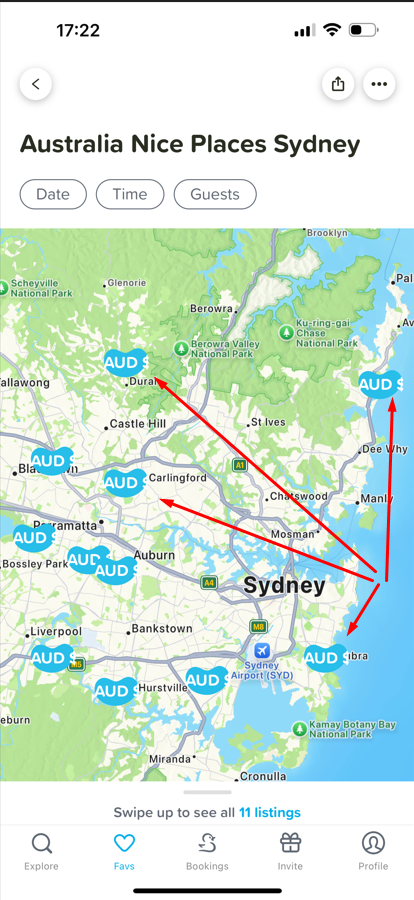
'Profil'-Seite: Benutzer kann Bio nicht vollständig sehen und bearbeiten
Geringfügig
- Melden Sie sich bei der App an.
- Stellen Sie sicher, dass Sie eine lange Biobeschreibung haben (etwa 1000 Zeichen).
- Klicken Sie im Hauptnavigationsmenü auf „Profil“.
- Klicken Sie auf die Schaltfläche „Profil“.
- Blättern Sie auf der Seite nach unten.
- Blättern Sie auf der Seite nach oben.
iPhone 14 Pro Max, iOS 18.1.1
Der Benutzer kann den Lebenslauf nicht vollständig sehen und bearbeiten.
Das Problem wird auch mit der Klick-Aktion reproduziert.
Der Benutzer sollte in der Lage sein, den Lebenslauf vollständig zu sehen und zu bearbeiten.
Dem Benutzer wird die Mitte der Weltkugel ohne favorisierte Einträge angezeigt, wenn diese weit voneinander entfernt sind
Geringfügig
- Melden Sie sich bei der App an.
- Fügen Sie einige Angebote aus Australien zu einem Favoritenordner hinzu.
- Fügen Sie ein Angebot aus Melbourne City in Florida, USA, zu dem Ordner aus den Vorbedingungen hinzu.
- Rufen Sie die Seite „Favoriten“ auf.
- Klicken Sie auf den Ordner mit Inseraten aus Melbourne, Australien und den USA.
- Klicken Sie auf die Schaltfläche „Karte“.
iPhone 14 Pro Max, iOS 18.1.1
Dem Benutzer werden Afrika, Europa und Asien auf der Karte ohne die favorisierten Angebote angezeigt.
Mindestens ein favorisiertes Angebot sollte auf der Karte angezeigt werden.
Ich habe mehrere größere Probleme entdeckt, die sich auf die Filterfunktionalität, die Kartenanzeige und die Angebotsdetails auswirken. Diese Probleme können die Navigation und den Komfort der Benutzer beeinträchtigen. Wenn diese Fehler umgehend behoben werden, bleibt die Benutzerfreundlichkeit von Swimply erhalten, das Vertrauen der Benutzer wird gestärkt und die allgemeine Zufriedenheit erhöht.